Actualizado el 21 de Marzo del 2018 (Publicado el 28 de Febrero del 2018)
2.907 visualizaciones desde el 28 de Febrero del 2018
745,6 KB
9 paginas
Creado hace 19a (12/05/2004)
RSLOGIX 500 (MANEJO BASICO)
La familia de software de programación de lógica en escalera Rslogix fue
actualizada para optimizar el desarrollo de proyectos de automatización industrial,
ahorrando tiempo en el desarrollo del proyecto. Este software ha sido elaborado
para
trabajar con el sistema operativo Microsoft® Windows 95 o NT™.
Proporciona el soporte para la programación de los PLC´s de Allen Bradley tipo
SLC500 y Micrologix.
Ejecute el programa Rslogix que se encuentra en Inicio>Programas>Rockwell
Software>Rslogix 500 English>Rslogix 500 English, apareciendo la siguiente
ventana:
1
1. CREACIÓN DE UN PROYECTO NUEVO
RSLogix está basado en proyectos. Los proyectos son un conjunto completo de
archivos asociados con su programa lógico.
En la barra de menú, haga click en “File” y en el menú que se despliega
seleccione “New” o directamente dé clic en el icono
. Se abrirá una ventana
indicándole que seleccione el procesador del PLC que utilizará en el desarrollo del
programa y mostrándole la lista completa de procesadores de Allen Bradley que
soporta la versión del software en la siguiente pantalla:
2
Una vez escogido el procesador se habilitan diferentes opciones y ventanas en la
pantalla principal del Rslogix500, la cual se muestra a continuación. Se pueden
observar 3 ventanas diferentes: la parte superior que corresponde a ventanas de
configuración y selección de las instrucciones, la ventana de la izquierda que
corresponde al “árbol del proyecto” y la ventana de la derecha que es donde se va
a editar el programa de usuario a través de lenguaje en escalera:
Según el tipo de procesador seleccionado se creará el “árbol del proyecto”. Este
árbol de proyecto es el punto de acceso para sus archivos de programa, tablas y
bases de datos, y se muestra en la siguiente gráfica.
3
Igualmente, dependiendo del procesador se habilitan las diferentes instrucciones
que puede soportar, las cuales se organizan según su tipo en la barra de
instrucciones:
2. ABRIR PROYECTOS EXISTENTES.
En la barra de menú selecciones “File” y luego “Open”. Utilice el cuadro de diálogo
que aparece para abrir un proyecto lógico principal y/o su base de datos asociada.
Dependiendo del tipo de acción (abrir o importar) Rslogix500 presenta una
extensión de archivo por defecto. Sin embargo, usted puede seleccionar un tipo
diferente de archivo para abrir o importar.
3. DEFINICIÓN DEL CHASIS Y DE LOS MÓDULOS DE I/O.
Una vez que haya abierto un proyecto, usted tiene que definir su chasis, identificar
las tarjetas de E/S especificando su posición de ranura en el chasis, y seleccionar
una fuente de poder para cada rack en su configuración. Para realizar esta tarea,
en la ventana del “árbol del proyecto” abra la carpeta controller y dé doble clic
sobre la opción IO configuration, para tener acceso a la siguiente ventana:
4
En la parte derecha esta la lista de todos los módulos de I/O discretos, analógicos
y especiales de Allen Bradley soportados por la versión del Rslogix 500. En la
parte superior izquierda se pueden escoger los tipos de racks existentes
dependiendo del número de slots necesarios para su aplicación (4, 7, 10 0 13), así
como la expansión a 3 racks soportada por Allen Bradley. Igualmente, allí se
escoge el tipo de fuente de alimentación seleccionada para su PLC.
En la parte inferior izquierda de la ventana anterior se muestra la configuración del
Rack y la ubicación de los módulos para cada slot, se observa que en el slot 0 ya
está relacionado el controlador del PLC como era de esperarse. Para adicionar los
módulos de I/O basta con seleccionar el módulo en la lista de la parte derecha y
dar doble clic sobre él, teniendo en cuenta el slot que ha seleccionado en el rack.
Finalmente, cierre la ventana de configuración de I/O y ya tiene sus módulos
configurados.
Algunos procesadores (desde el SLC 5/03 C/D en adelante) soportan lectura de la
configuración de I/O en línea con el PC, para lo cual se utiliza el botón “Read IO
Config” (mostrado en la figura anterior), detectándose automáticamente los
módulos que están presentes en el controlador. Al hacer click en este botón se
abrirá una ventana que tiene como función seleccionar el PLC al cual se le va a
realizar la lectura de las tarjetas de I/O.
Para seleccionar el PLC existen 2 formas exactamente válidas:
A. Configure en la caja Driver la información del driver a través del cual tiene
conectado el PLC, en el espacio Processor Node coloque el número del nodo
5
que usted le ha asignado en al PLC y posteriormente dé clic en la opción Read IO
Config.
B. Seleccione la opción “Who active”, abriendo una ventana en la cual puede
seleccionar el controlador conectado a la red sobre el cual ejecutará la
autodetección de módulos. Simplemente seleccione el controlador deseado y
chequee la casilla de verificación “Apply to current project”, luego haga click en
Aceptar. Nuevamente, al dar clic en la opción “Read IO Config” el programa
procederá a autodetectar los módulos conectados al controlador.
4. CONFIGURACIÓN DE LAS COMUNICACIONES DEL SISTEMA
Este es un aspecto muy importante debido a que configuración que establezca en
este paso se mantendrá con el proyecto y será aplicado cuando intente descargar
cualquier programa lógico.
En la barra de menú principal del Rslogix 500, haga click en “Comms” y en el
menú que se despliega seleccione “System Comms”.
Desde esta ventana seleccione el PLC con el cual desea trabajar en el proyecto
buscándolo en su driver respectivo. A través de esta ventana se puede ir a línea
con un PLC que se encuentre conectado al PC a través de cualquier driver que se
haya configurado por medio de la selección del PLC y dando clic en la opción
Online. Igualmente se puede realizar el Download (Descarga) de un programa de
6
usuario previamente verificado a un PLC seleccionado o el Upload (Carga) de un
programa residente en un PLC a un archivo de Rslogix 500.
IMPORTANTE: En todos las opciones relacionadas anteriormente es necesario
validar la casilla Appy to Proyect que se encuentra en la ventana.
Este proceso solo es necesario realizarlo una vez debido a que después se puede
recurrir a las funciones directas de Download, Upload y Go Online presentes en la
ventana principal del Rslogix 500.
5. PROPIEDADES DEL CONTROLADOR.
En el desarrollo de los proyectos de automatización es frecuente tener que realizar
actualizaciones a los procesadores de los PLC´s o cambios en la configuración de
las comunicaciones, por ejemplo: después de validado un programa a través del
software de emulación de PLC´s Rslogix Emulate se procede a realizar el
Download de dicho programa al PLC real presente en el proceso.
Para realizar estos procesos e incluso para asignarle Passwords a los programas
en Ladder, proceda a abrir la carpeta controller en la ventana del “árbol del
proyecto” y dé doble clic sobre la opción controller properties, para tener
acceso a la siguiente ventana:
7
Se puede observar que la ventana tiene cuatro pestañas para diferentes
configuraciones, las cuales en su orden son: General, Compiler, Passwords y
Controller Communications.
En la opción General se puede realizar el cambio de procesador en el momento
que se requiera, aunque es importante anotar que dicha modificación puede
generar errores en el programa sobre todo si se realiza un cambio a un
procesador con inferiores características. (Por que?) Igualmente se puede colocar
un nombre al procesador del PLC.
La opción de Passwords es inmediata y muy familiar debido a que se solicita el
nuevo password y la verificación del mismo.
La opción de Controller Communications es muy importante debido a que a
través de ella se puede cambiar el PLC de destino del download del programa o
cambiar el driver de comunicaciones al proyecto. Esta ventana es familiar debido a
que es la misma en la que se ha trabajado la lectura de la configuración en línea
de los módulos de I/O del PLC:
Es importante aclarar que para realizar la validación de los cambios realizados es
indispensable dar clic en la opción Aplicar, ubicada en la parte inferior de la
ventana.
8
RSLOGIX 500 EMULATE (MANEJO BASICO)
El software de emulación Rslogix Emulate 500 fue creado para mejorar los
procesos de validación de los programas de usuario en el desarrollo de los
proyectos de automatización industrial basados en los PLC´s de Allen Bradley tipo
SLC500 y Micrologix, trabajando en un entorno bajo el sistema operativo
Microsoft® Windows 95 o NT™.
Ejecute el programa Rslogix Emulate 500 que
se encuentra en
Inicio>Programas>Rockwell Software>Rslogix Emulate 500 >Rslogix Emulate 500:
Para emular un PLC es necesario tener un archivo .ACH del programa que va a
ser descargado, por tanto en el Rslogix 500 se debe realizar un Save As (guardar
Como) Nombre.ACH. Este es el programa que debe ser abierto en el Rslogix
de la ventana principal del software, asignándole
Emulate en la opción
posteriormente un número de nodo en la opción Station #, este número debe ser
de 1 a 31 y no debe estar repetido en la lista de PLC´s abiertos en el Emulate.
Posteriormente, se debe dar clic en la opción RUN presente en la ventana
principal del Rslogix Emulate para colocar este “PLC” en modo de ejecución y
pueda ser visto en el Rslinx y habilitado para ser escogido como PLC de destino
en el proceso de download.
Si se desea eliminar un PLC del emulador se selecciona de la lista, se da click en
de Halt (parar) y se observa que se habilitan las opciones Re-Load y
la opción
Close en la p
 Crear cuenta
Crear cuenta
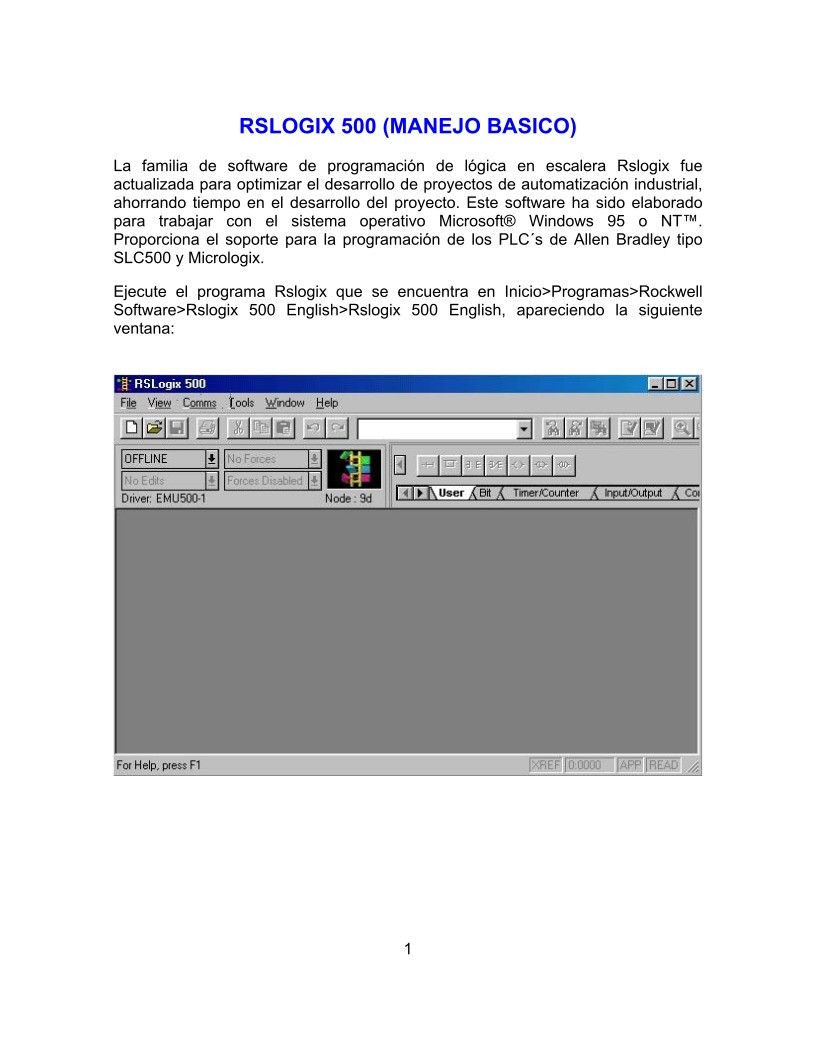

Comentarios de: RSLogix 500 (Manejo básico) (0)
No hay comentarios